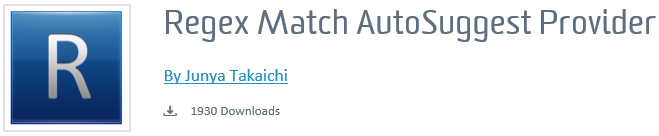���S�Ҍ����̃Z�~�i�[������A�����悤�ȐV�������͂Ȃ������̂ł����A����ł������������m��Ȃ��@�\�Ȃǂ�����܂����B����́A������ (TM) �ɂ��ẴZ�~�i�[����A�l�|��҂Ƃ��ċC�ɂȂ������Ƃ��Љ�����Ǝv���܂��B
�V�����|��P�ʂ̒lj�
1 �̌����ɑ��ĕ����̖�o�^����@�\�ł��B���͂���ȋ@�\������̂�m��܂���ł����I�I ���N�� Trados ���g���Ă���̂ɋC�t���܂���ł��� (;�;)
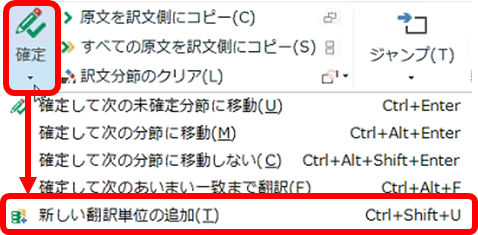
����͂�����A�����Ă��� Ctrl+Enter �Ŋm������Ė�o�^���܂��B���̏ꍇ�A�����̖��������炻����㏑������̂ŁA�������ɓo�^�����͏�� 1 �ł��B�������A������ Ctrl+Shift+U ���g���ƁA�����̖��㏑�������A�V������lj��ł��܂��B

�G�f�B�^��Ŗ��������Ă��A������������ɓo�^�ł��Ȃ��̂ŕs�ւ��Ȃ��Ƃ����Ǝv���Ă��܂����B�ł��A���̂��߂̋@�\�������Ƃ�������ł��˂��B
�Œ�v�f�́A�����A���ׂē������̂Ƃ��Ĉ�����
upLift �e�N�m���W�[�ɂ��Ă̐��������Ȃ�ڂ�������܂����B���̃e�N�m���W�[�̐ݒ�ɂ��ẮA�ȑO�̋L�� (�O���A���) �ŏЉ�܂������A�܂��Ȃ�ƂȂ������ł��Ă��܂���B�����A����̃Z�~�i�[�ŋC�ɂȂ����_�́AupLift ���̂��̂ł͂Ȃ��A�u�Œ�v�f�v�̈����ł��B


�uIP address�v�Ƃ�����傩��uMAC address�v�Ƃ�����v���������Ă��܂��B����́A�uIP�v���Œ�v�f�Ƃ݂Ȃ���Ă��邩�炾�����ł��B���̓���ɂ͋����܂����I �����m�炸�ɂ���ȓ���ɑ���������A���Ȃ�Y��ł��܂������ł��B
��̐}�ł́uIP address�v�́uIP�v�ɐF�̉�����������Ă��܂��B���ꂪ�Œ�v�f�ł��B�I�����C�� �Z�~�i�[�ł̊ȒP�Ȑ����ɂ��ƁA�Œ�v�f�Ƃ݂Ȃ������̂́u�A���t�@�x�b�g�̗��ꂠ�邢�͐����v�������ł��B���̌Œ�v�f�́A���ۂ̒��g�����ł����Ă��A���ׂē������̂Ɖ��߂����Ƃ̂��Ƃł����B
- IP address �@�@�@---> �@ [�Œ�v�f] address
- MAC address�@�@---> �@ [�Œ�v�f] address
Trados �́A��̂悤�ɉ��߂��āuIP address �� MAC address �͓����v�Ƃ������ʂ��o���Ă���킯�ł��B
����́A������������֗��Ȃ�ł��傤���B�����炭�A���̓���̓t���O�����g��v�Ɍ���ꂽ���̂ł͂���܂���B�ʏ�̃������̌����ł� (������������A�����ɊW���Ă����v���̌v�Z�ł��H�H) ���̓���ɂȂ��Ă���Ǝv���܂��B���� (������) �␔���̈Ⴂ�͂������茩���Ƃ��댯������̂ŁA Trados ����̏o�͂́A�������������m���������Œ��ӂ��Č��邱�Ƃ��K�v���Ǝv���܂��B
�Œ�v�f�ɂ��ẮA���ʂ��邩�ǂ����̐ݒ��A�������E���[�h���ւ̉e���ȂǁA���ɂƂ��Ă͂�����ƕs���Ȃ��Ƃ�����������܂��B�ڂ����́A�܂��������ׂĂ݂����Ǝv���܂��B(�����B���߂ɁB�Ȃ�ׂ��B)
AnyTM �͂��낢��Ȍ���Ɏg����
AnyTM �̑��݂͈ꉞ�m���Ă͂����̂ł����A�|������̔��]�̂��߂Ɏg�����̂��Ǝv���Ă��܂����B���Ƃ��A���p�|�������v���W�F�N�g�ʼnp���̃��������g�������Ƃ����Ƃ��� AnyTM ���g���܂��B
�ł����́A�����������]�Ɍ��炸�A�܂������Ⴄ����̃��������g�����Ƃ��ł��邻���ł��B�m���ɁA�uAny�v�Ƃ������O���t���Ă��邭�炢�Ȃ̂ŁA�l���Ă݂�Γ��R�ł��ˁB�Ⴄ������g�����Ƃ��K�v�ɂȂ�P�[�X�Ƃ��Ă悭����̂́A�����p��ł��A�����J�p��ƃC�M���X�p��Ń�������������Ă���ꍇ�Ȃǂł��B
���̂ق��ɂ��A�p���̃v���W�F�N�g�œƉp (�p��?) �̃��������g���Ƃ����悤�Ȃ��Ƃ��ł��邻���ł��B����́A�ق��̌��ꂩ��|�ꂽ�p�������ɓ��{��ɖƂ������ꍇ�ɂ�����������𗧂�������܂���B���̂悤�ȏꍇ�A�܂�ɁA�|���Ђ���{���̌����܂ŎQ�Ƃ���悤�Ɏw������邱�Ƃ�����܂��B�܂��A���͂ق��̌���͂悭�킩��Ȃ��̂ŁA�Q�Ƃ��Ă��ǂ����悤���Ȃ����Ƃ������ł����B
�l�|��҂Ƃ��ċC�ɂȂ����Ƃ���͂���Ȋ����ł��B����ȊO�ɂ��A�|���Ђ̃R�[�f�B�l�[�^�[����ɖ𗧂������ȏ��͂���������܂����B
�E������ �G�f�B�^�ɂ́A�u�������߂̒����v�Ȃǂ̃t�B�[���h���p�ӂ���Ă���B
�E�o�C�����K�� �t�@�C���ł͂Ȃ��A������̖��烌�r���[���ʂ���荞�߂�B
�E�A�v���Ȃǂ��g���ă������� xliff �ɕϊ��ł���B����ɂ��AQA Check ��X�y���`�F�b�N�����s�ł���B
�Ō�́A�������� QA Check �����s�������Ƃ����P�[�X�͌l�|��҂ł����邩������Ȃ��̂ŁA�܂�����̋@��ɏЉ�����Ǝv���܂��B
�^�O�F������ TM AnyTM upLift �e�N�m���W �t���O�����g��v �V�����|��P�ʂ̒lj� upLIFT �e�N�m���W�[ QA Checker
Tweet